Mainos
Jos käytät Gmailia verkossa, kätevien selainlaajennusten lisääminen voi säästää aikaa ja lisätä tuottavuutta. Ilmoittajien, aikataulujen, seurantalaitteiden, allekirjoitusten luomisen ja vastaavien työkalujen avulla voit helposti vähentää viestien käyttämiseen kuluvaa aikaa.
Yksinkertaisilla tavoilla parantaa tuottavuutta Kuinka käyttää Googlen tuottavuuden työkaluja maksimoidaksesi aikaasiGoogle Keep, Google Calendar ja Gmail ovat tuottavuuden työkaluja, joiden avulla voit hallita aikasi. Näytämme, kuinka voit käyttää Googlen ilmaisia työkaluja työpäiväsi optimoimiseksi. Lue lisää kun käytät Gmailia, katso nämä mahtavat Gmail-selainlaajennukset.
Ilmoitukset ja postilaatikon perushallinta
Gmail-ilmoitukset voivat olla hyödyllisiä, kun työskentelet ahkerasti verkossa, mutta odotat sähköpostia tietyltä henkilöltä tai tietystä aiheesta. Tämän avulla voit jatkaa työskentelyä, tutkimusta tai opiskelua tarkistamatta postilaatikoitasi jatkuvasti. Checker Plus on loistava selainlaajennus tälle, koska se tarjoaa työpöytäilmoituksia, jotka avautuvat uusille viesteille.
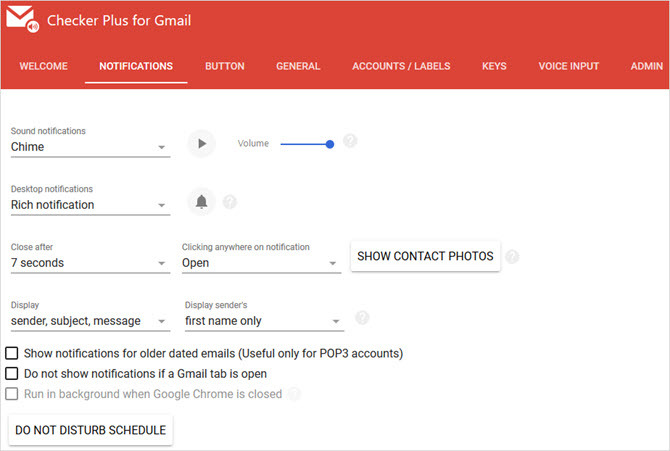
Lisäksi näet lukematta jääneiden sähköpostien määrän työkalurivillä ja voi huolehdi postilaatikon perushallinnasta 11 Chrome-laajennusta, joka lisää tehokkuutta Gmail-kokemuksellesiGoogle tekee Chromen selaimesta ja Google Gmail. Luonnollisesti sinulla on hienoja Chrome-laajennuksia, jotta voit parantaa Gmail-käyttökokemustasi. Lue lisää avaamatta koskaan Gmailia. Napsauta työkalurivin Checker Plus -painiketta ja merkitse kohteet luetuiksi, kirjoita uusi sähköposti tai suorita haku. Yksittäisen viestin osalta voit arkistoida tai poistaa sen, merkitä sen roskapostiksi tai luetuksi tai lukea sen kokonaan napsauttamalla.
Checker Plus tarjoaa erilaisia asetuksia, jotka voit määrittää, jotta se toimisi paremmin sinulle. Ilmoitusäänistä ja viestitoiminnoista useisiin tileihin ja Gmail-tunnisteisiin laajennus on täynnä ominaisuuksia. Pidä silmäsi työssäsi Checker Plus -laatikon sijaan.
Aikataulu ja muistutukset
Voit halutessasi ajoittaa sähköpostin lähettämisen myöhemmin tai vain muistutusta siitä. Gmailin oikea postilaatikko tekee molemmat näistä asioista, samoin kuin voit lisätä muistiinpanoja ja luoda toistuvia sähköposteja. Sähköpostiaikataulua varten voit valita yhden, kaksi tai neljä tuntia huomenna aamulla tai iltapäivällä tai valita tietyn päivämäärän ja ajan.
Muistutuksissa annetaan myös vaihtoehtoja, jotta voit saada ilmoituksen vain, jos kukaan ei vastaa ja valitse, mitä haluaisit tehdä siinä tapauksessa. Voit esimerkiksi antaa sen palata postilaatikkoosi, merkitä sen lukemattomaksi tai lisätä tarran. Voit myös asettaa muistutuksen tietylle ajalle, jos haluat käyttää samoja vaihtoehtoja kuin sähköpostin aikataulussa.
Voit myös lisätä nopeasti yksityisen muistiinpanon sähköpostiisi, jonka saat, lähetä tai kirjoittaa. Oikea postilaatikko Gmail tarjoaa nämä ominaisuudet ilmaiseksi 10 sähköpostille kuukaudessa, mutta maksettu suunnitelma, saat rajoittamattoman kiintiön ja toistuvan sähköpostiominaisuuden.
Jos harkitset sähköpostin aikataulun ostamista, Gmailin oikea postilaatikko on upea kokeilu ennen ostamista -laajennus. Tai käytä sitä vain ilmaiseksi, jos kiintiö ja ominaisuudet toimivat sinulle.
Lähettäjien estäminen ja poistaminen
3. Cleanfox Gmailille (Chrome, Firefox)
Kun tarvitset nopean ja helpon tavan lopettaa sähköpostien tilaaminen tai estää lähettäjiä, Cleanfox for Gmail on ihanteellinen. Kun olet asentanut tämän laajennuksen ja avannut sähköpostia, näet vaihtoehdot viestin oikeassa yläkulmassa.
Voit tarkastella lähettäjän sähköpostien määrää ja avoimen hinnan prosenttiosuutta. Valitse sitten lähettäjän tilaaminen ja estäminen, sähköpostien poistaminen heistä tai suodattimen luominen.

Jos napsautat Cleanfox-painiketta, voit siirtyä verkkosivustoon, kirjautua sisään ja saada joukko sähköpostiviestejä, jotka voit poistaa tai peruuttaa tilaamalla yhdellä napsautuksella. Tämä on myös nopea tapa puhdistaa Gmail-postilaatikkosi. Cleanfox toimii myös Outlookin ja Yahoon kanssa, joten voit huolehtia useammasta kuin yhdestä sähköpostitilistä, mikä on erittäin kätevää.
Seuranta ilmoituksilla
4. Mailtrack (Chrome, Firefox, Opera, Edge)
Seuraamiseksi jos ja kun sähköpostisi avataan, tarkista Mailtrack. Kun kirjoitat viestin, napsauta vain seurantapainiketta, jolloin viesti muuttuu vihreäksi. Voit halutessasi vastaanottaa ilmoituksen napsauttamalla seurantapainikkeen vieressä olevaa kellonäppäintä. Jatka sitten viestilläsi tai lähetä se matkalla.
Seuraamasi sähköpostin kohdalla viestin vieressä näkyy Lähetetyt-kansiossa vihreä valintamerkki. Kun sähköposti on avattu, molemmat valintamerkit muuttuvat vihreiksi. Tämä on kätevä tapa skannata nämä viestit. Jos kuitenkin otat ilmoituksen käyttöön, saat Mailtrackilta sähköpostin suoraan postilaatikkoosi, joka näyttää kuinka nopeasti sähköpostiosoite avattiin ja kuinka tarkat lähetys- ja lukemispäivät ajankohtina.
Jos napsautat yläosassa Gmail-sisällä olevaa Mailtrack-painiketta, voit säätää asetukset ilmoituksia, hälytyksiä, muistutuksia ja linkkien seurantaa varten. Seuraamasi viestit lähetetään Mailtrack-allekirjoituksella, joka voidaan poistaa maksettu päivitys jos pidät. Mutta yksinkertaisen seurannan vuoksi voit nähdä yhdellä silmäyksellä sen sijaan, että ihmettelisit, onko vastaanottaja jopa avannut sähköpostisi, Mailtrack on mahtava.
Sähköpostin allekirjoitukset
Jos haluat työkalun erotettavan sähköpostiviestien allekirjoittamiseen, WiseStamp on hyvä valinta. Voit käydä verkkosivustolla luodaksesi tai muokataksesi allekirjoitustasi napsauttamalla joko Gmailin yläosassa tai kirjoitusikkunan alaosassa olevaa kuvaketta ja valitsemalla Muokkaa allekirjoitusta.
Nyt voit todella olla luova. Lisää allekirjoitustietosi, kuten nimi, puhelin ja verkkosivusto. Sisällytä valokuva tai yrityksesi logo, jos haluat. Lisää sitten sosiaalisen median profiililinkki Facebookille, Twitterille tai LinkedInille. Nämä kaikki ovat valinnaisia, joten sinun on sisällytettävä vain haluamasi tuotteet.
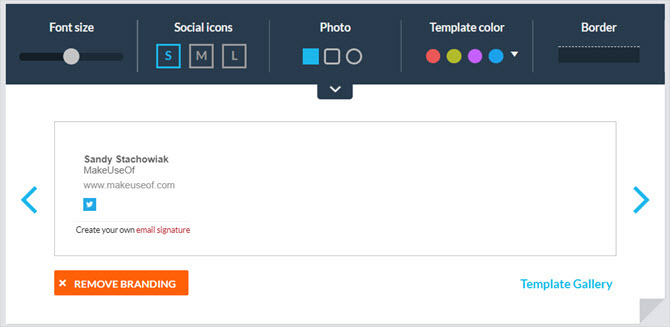
WiseStamp antaa sinulle työkaluja yksinkertaisen allekirjoituksen luomiseen ilmaiseksi, mutta maksettu päivitys voit tietenkin tehdä enemmän. Luo useita allekirjoituksia, säädä fontin ja sosiaalisen median kuvakokoja ja käytä premium-malleja ammattimaiselle ulkonäölle. Mutta ilmaiseksi voit Lisää hieno allekirjoitus viesteihisi Sähköpostien allekirjoitusten hallinta OutlookissaSähköpostien allekirjoituksilla on monia etuja. Osoitamme sinulle, miten voit luoda, lisätä, muotoilla ja muuttaa allekirjoituksesi Microsoft Outlookissa. Se on helppoa ja tehokasta. Lue lisää napsautuksella käyttämällä WiseStamp-laajennusta.
Allekirjoituslomakkeet
6. HelloSign Gmailiin (Chrome, Safari)
Oletko koskaan saanut sähköpostilomaketta, jonka tarvitsit allekirjoittaa? Sinun täytyy ladata se, tulostaa, allekirjoittaa, skannata ja palauttaa, eikö niin? No, HelloSign on Gmailin Chrome- ja Safari-laajennus, jonka avulla voit allekirjoittaa lomakkeita ja asiakirjoja suoraan selaimessa välttäen kaiken ylimääräisen työn.
Kun olet asentanut laajennuksen ja kirjautunut ilmaiseksi tilille, näet Merkki -vaihtoehto viestin dokumentin lataus- ja Google Drive -painikkeiden vieressä. Napsauta sitä ja ikkuna aukeaa asiakirjan mukana. Voit sitten lisätä allekirjoituksesi, nimikirjaimet, tarkistusmerkin ja päivämäärän valitsemalla asiakirjassa olevan paikan ja napsauttamalla vastaavaa painiketta lisätäksesi sen.
Allekirjoituksiin ja nimikirjaimiin voit käyttää niitä, jotka tallennat HelloSignin kanssa, tai piirtää, kirjoittaa tai lähettää kuvan. Kun olet valmis, napsauta Liittää ja allekirjoitettu lomake liitetään vastaukseen alkuperäisessä viestissä. Voit työskennellä ilmaiseksi kolmen asiakirjan kanssa kuukaudessa, mutta jos tarvitset allekirjoittaa enemmän, voit tarkistaa asiakirjan HelloSignin maksetut suunnitelmat.
Seuranta, ajoitus, muistutukset ja muuta
Viimeinen jatko sinun pitäisi tarkista ehdottomasti Gmail 13 pikavinkkejä ja -laajennuksia tullaksesi Gmail Power -käyttäjäksiJos olet Gmail-käyttäjä, sinulla on loputon temppu- ja laajennusvirto, joka hyödyntää sitä parhaalla mahdollisella tavalla. Tutkimme joitain niistä parhaimmista tässä artikkelissa. Lue lisää on Gmelius. Tämä on fantastinen all-in-one-työkalu seurantaan, ajoittamiseen, muistutuksiin, muistiinpanoihin, tehtäviin ja malleihin. Aikatauluksi voit valita yhden, kaksi tai neljä tuntia, myöhemmin tänään, huomenna aamulla tai iltapäivällä, tänä viikonloppuna tai ensi viikolla. Voit myös valita mukautetun päivämäärän ja kellonajan, lisätä seurannan tai asettaa viestin toistumaan.
Seuraa sähköposteja yhdellä napin painalluksella, peruuta tilaukset niille, joita et enää halua vastaanottaa, ja lisää yksityinen muistiinpano itsellesi. Gmelius tarjoaa malleja, joiden avulla voit nopeuttaa viestien kirjoittamista. Voit valita kokous-, lähetys- tai tervetulomallin. Lisäksi voit tallentaa nykyisen sähköpostisi mallina tai luoda sen tyhjästä.
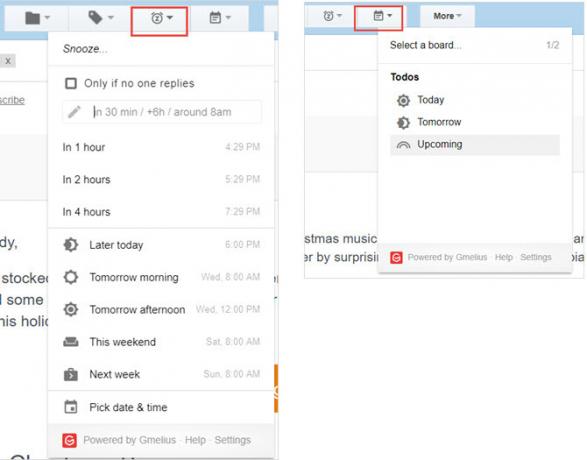
Mikä tekee Gmeliusista vieläkin kätevämmän, on tehtävä-ominaisuus. Sinä pystyt muuta mikä tahansa viesti tehtäväksi Kuinka muuttaa Gmail Gmail tehtävälistaan ja kalenteriin Chrome-laajennuksellaEtsitkö helpompaa tapaa yhdistää sähköpostisi tai toimeksiannot kalenteriin? Älä etsi kauempaa kuin Käsittele Gmailia. Tämä Google Chrome -laajennus sopii rutiiniin ja lisää tuottavuutta. Lue lisää erääntyy tänään, huomenna tai tulevaisuudessa. Napsauta sitten Tehtäväluettelo-tarraa ja tarkastele tehtäviä Kanban-levyllä. Siellä voit priorisoida ne, merkitä ne valmiiksi tai vetää ne toiseen määräaikaan. Voit luoda uuden taulun ja vaihtaa helposti useiden taulujen välillä.
Gmelius antaa sinun kokeilla kaikkia näitä ominaisuuksia ilmaiseksi ja rajoittaa ne sitten seurantaan ja mukauttamiseen kokeilujakson päätyttyä. Mutta jos nautit työkalun käytöstä, voit päivitä maksulliseen tiliin.
Mikä Gmail-laajennus tekee sinusta tuottavamman?
Tarvitsetko ilmoituksia, jotta voit jatkaa työskentelyä, muistutuksia, jotta et unohda seurantaa, tai poistotyökalua, jotta voit puhdistaa postilaatikkosi nopeasti, nämä laajennukset ovat katettu. Katso lisää Google-tuotteiden tuottavuusvinkkejä tämä hyödyllinen artikkeli Sukella lisää Google-tuottavuusvinkkejä ja -vinkkejä näiden 5 kurssin avullaGoogle on yksi tehokkaimmista tuottavuuden työkaluista, jota koskaan keksitty. Mutta yliarvioitko taitosi sen tarjoamilla työkaluilla? Kokeile yhtä Udemy-kursseista ja paranna Google-taitojasi. Lue lisää .
Onko sinulla suosikki Gmail-selainlaajennus, joka auttaa sinua työskentelemään paremmin, nopeammin tai helpommin? Kerro meille, mikä se on alla olevissa kommenteissa, jotta voimme kokeilla sitä!
Tietotekniikan kandidaatin tutkinnon kanssa Sandy työskenteli useita vuosia IT-alalla projektipäällikkönä, osastopäällikkönä ja PMO Lead -yrityksenä. Sitten hän päätti seurata unelmaansa ja kirjoittaa nyt täysipäiväisesti tekniikasta.

